mac f1到f12功能 在Mac Pro触控板上显示F1到F12键的方法
更新时间:2023-11-21 09:47:29作者:yang
mac f1到f12功能,在Mac Pro的触控板上显示F1到F12键的方法是一项便捷的功能,对于那些经常使用Mac电脑的用户来说,这一功能可以极大地提高操作效率。通过在触控板上显示F1到F12键,用户可以直接点击相应的功能键,而无需再进行额外的操作。这种简便的方式不仅节省了时间,还让用户更加专注于任务的完成。无论是切换窗口、调整音量,还是调节亮度,这个功能都能帮助用户更加便捷地完成各种操作。值得一提的是,这项功能并不复杂,只需按照相应的设置步骤进行操作,就能轻松实现在触控板上显示F1到F12键的功能。
具体方法:
1.首先我们点击左上角的苹果 LOGO,点击系统偏好系统。如下图所示。
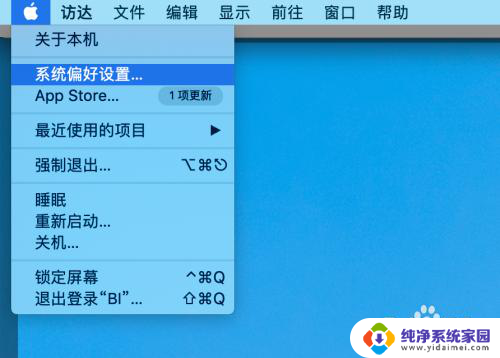
2.打开系统偏好设置后,我们找到键盘功能设置,如下图所示。
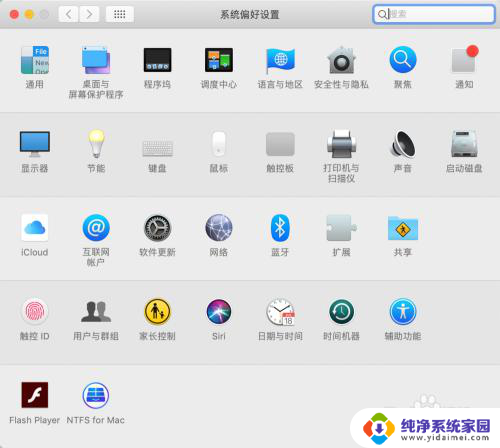
3.点击键盘功能设置后,我们可以在该功能下看到触控栏显示功能的设置。如下图所示。
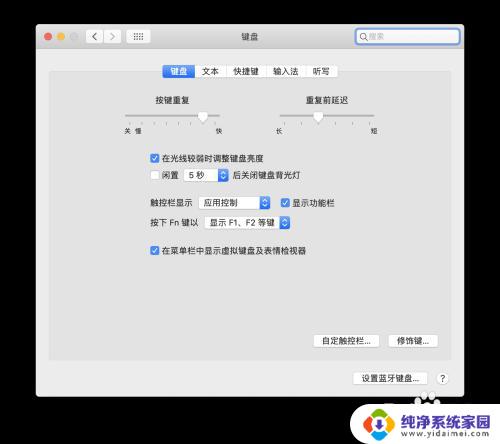
4.系统默认是将触控栏显示为应用控制,在这里我们可以选择设置成其他的功能。比如f1-f12键盘 ,点击选择即可,如下图所示。
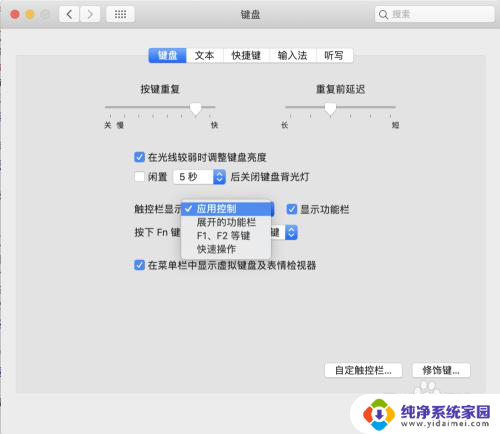
5.选择完成后,我们就可以看到这些功能键盘了,如下图所示。
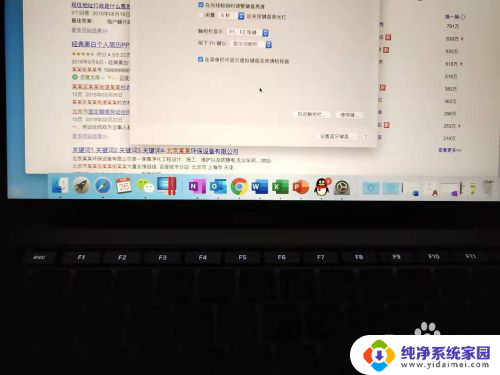
6.如需要其他的功能键盘,我们就在这个位置调整就可以了,如下图所示。
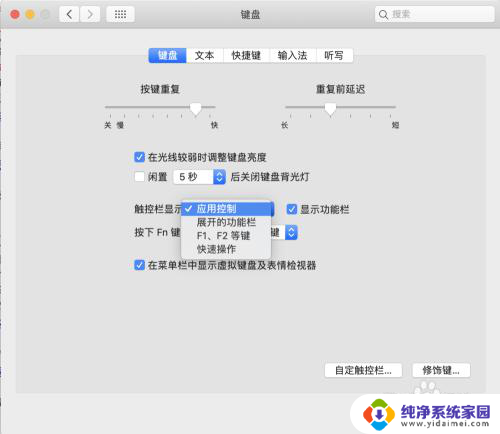

以上是 Mac F1 到 F12 所有功能的详细介绍,用户可以根据小编提供的步骤进行操作,希望这篇文章能对你有所帮助。
mac f1到f12功能 在Mac Pro触控板上显示F1到F12键的方法相关教程
- 电脑键盘上f1到f12的功能 如何启用电脑F1到F12功能键
- 华硕f1到f12功能键打开 如何启用电脑的F1到F12功能键
- 笔记本的f1~f12键如何开启 如何打开笔记本F1到F12功能键
- 电脑的f12键怎么启用 怎样启用电脑上的F1到F12功能键
- 关闭笔记本f1-f12的功能键 如何关闭Windows 10中的F1到F12快捷键
- 怎么启用f1–f12 笔记本电脑f1到f12键的功能怎么使用
- 键盘f1到f12的功能打开 怎样开启笔记本电脑F1到F12键的功能
- 戴尔f1到f12功能键怎么关闭 如何关闭笔记本电脑F1到F12键的功能
- 小键盘没有f1到f12怎么办 键盘F1到F12解锁方法
- 惠普笔记本上的f1-f12键怎么开启 笔记本电脑f1到f12键的快捷键功能
- 笔记本开机按f1才能开机 电脑每次启动都要按F1怎么解决
- 电脑打印机怎么设置默认打印机 怎么在电脑上设置默认打印机
- windows取消pin登录 如何关闭Windows 10开机PIN码
- 刚刚删除的应用怎么恢复 安卓手机卸载应用后怎么恢复
- word用户名怎么改 Word用户名怎么改
- 电脑宽带错误651是怎么回事 宽带连接出现651错误怎么办